PS美女调色教程:给清纯玉女写真照片调出梦幻唯美的暖色调。给漂亮美女换个秋天温暖色调,本教程的操作特别简单,只需要掌握调整图层的基本运用,快捷的掌握调色的方法。
素材图:

效果图:

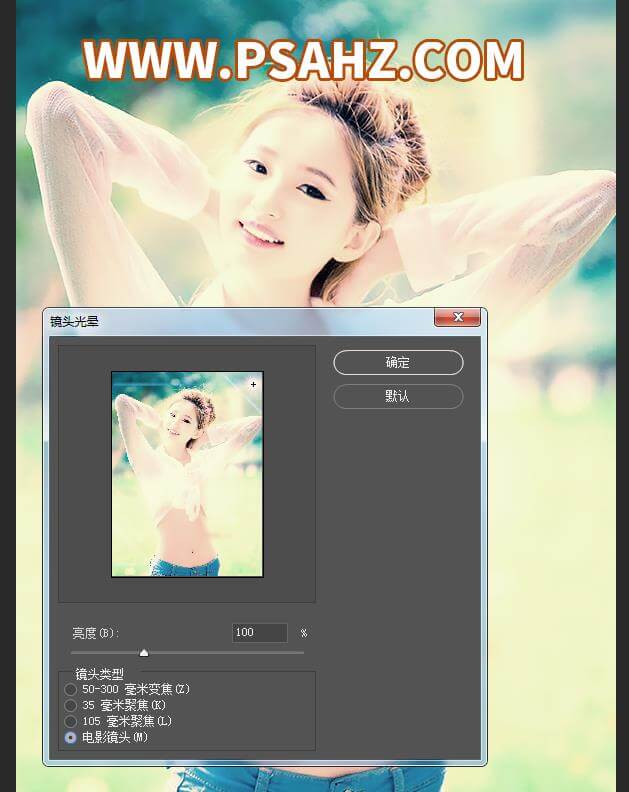
打开素材图片

CTRL+J复制图层,图层模式改为滤镜,添加蒙版,将人物周围的景擦一下,只保留人物皮肤部分

添加一个曲线,将画面调亮一下,具体参数如图:

添加一个通道混合器,调整蓝色通道
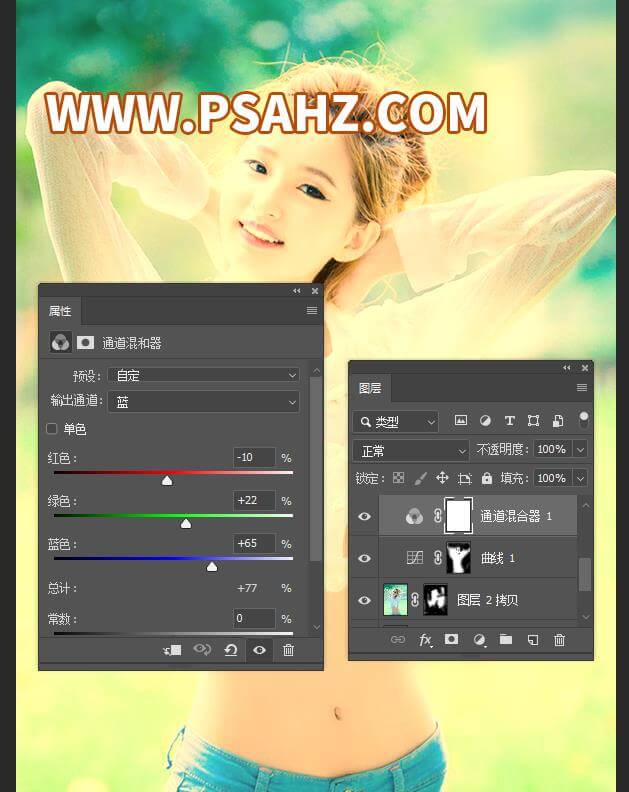
调整绿色通道
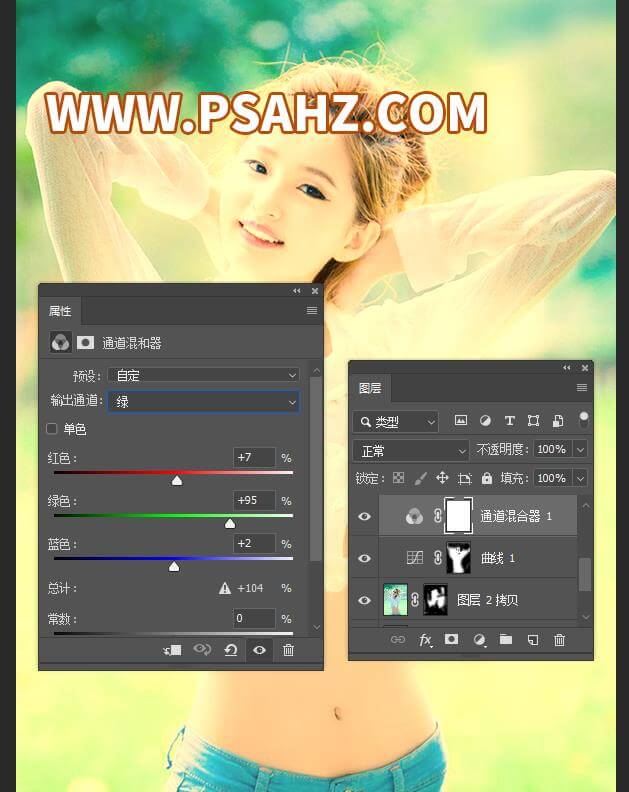
调整红色通道添加一个色相/饱和度,调整全图参数如图:
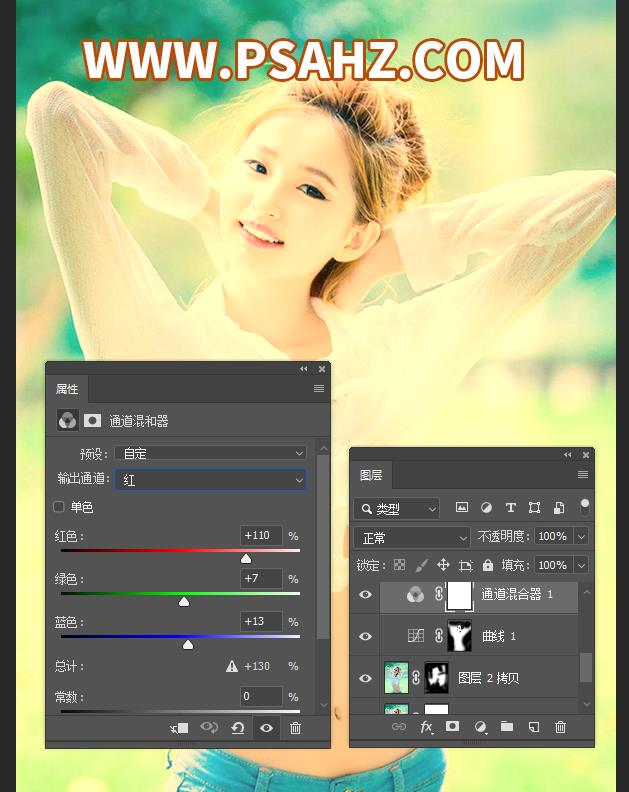
添加一个色彩平衡,调整阴影
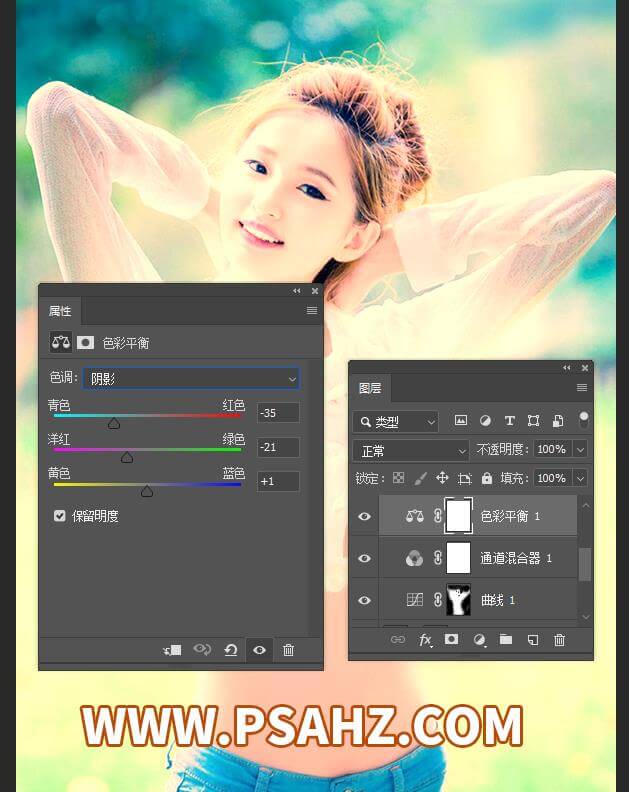
调整中间调
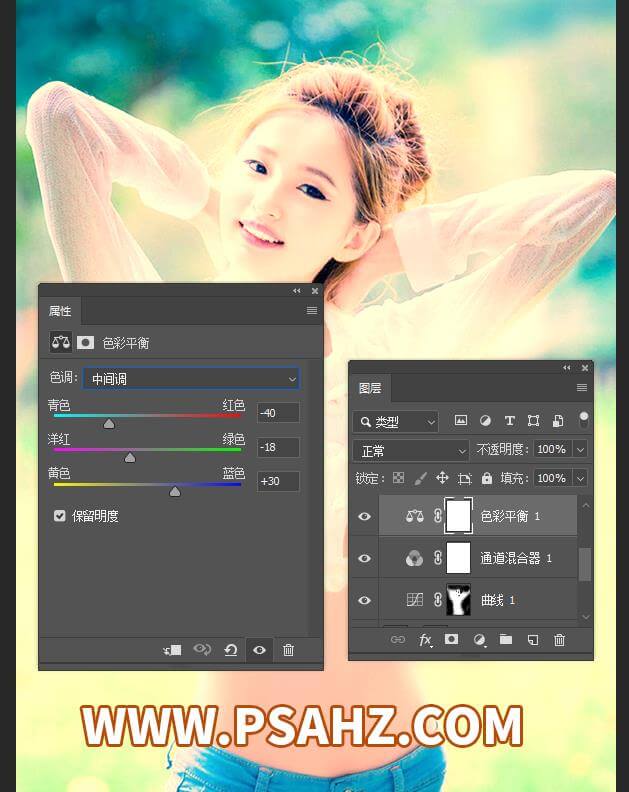
调整高光
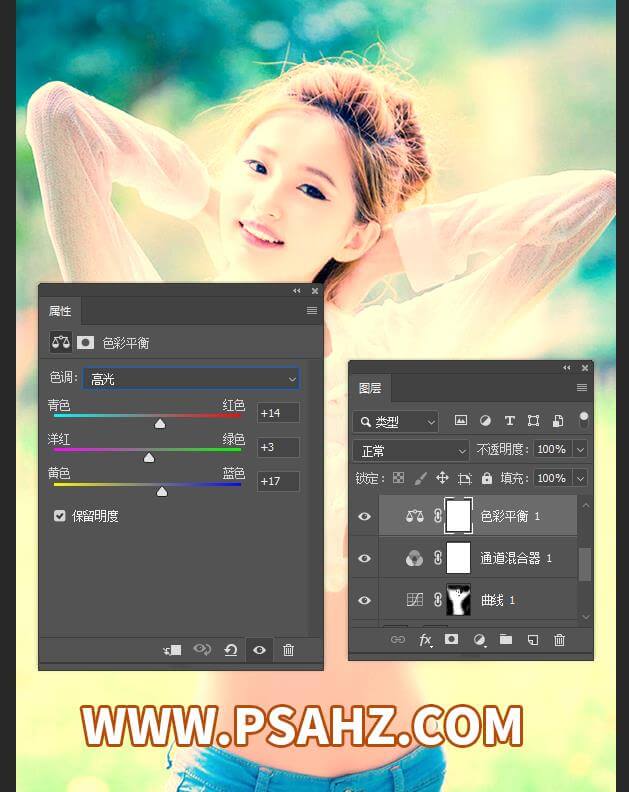
添加一个色相/饱和度,调整全图参数如图:
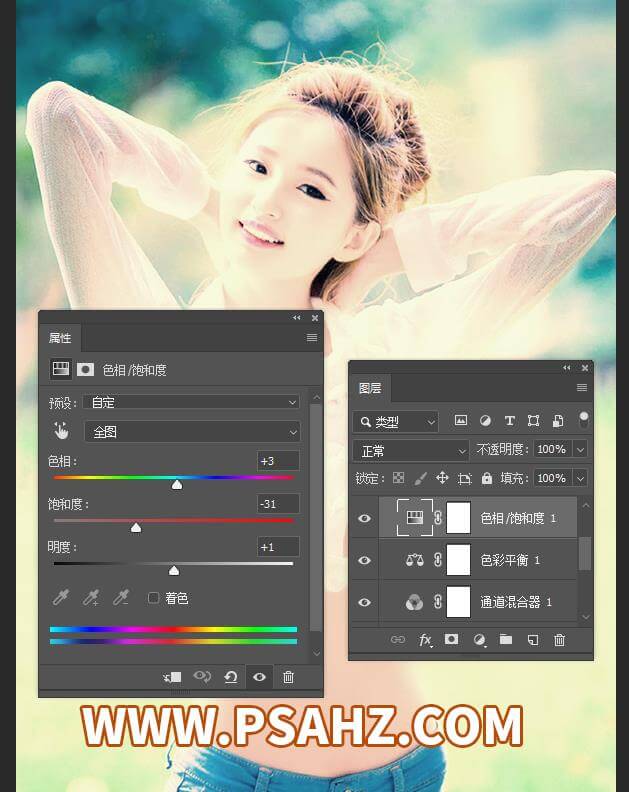
调整蓝色
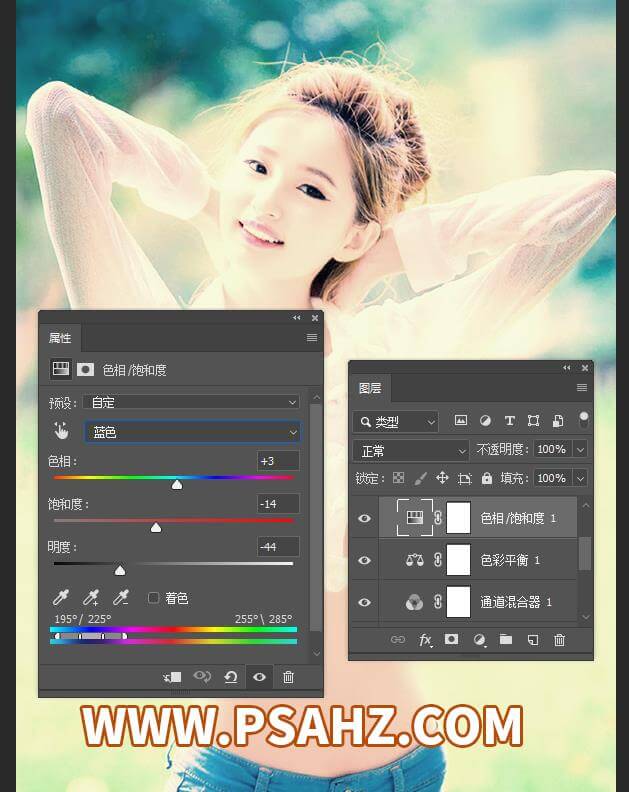
ctrl+alt+shift+e盖印图层,执行滤镜-锐化-智能锐化
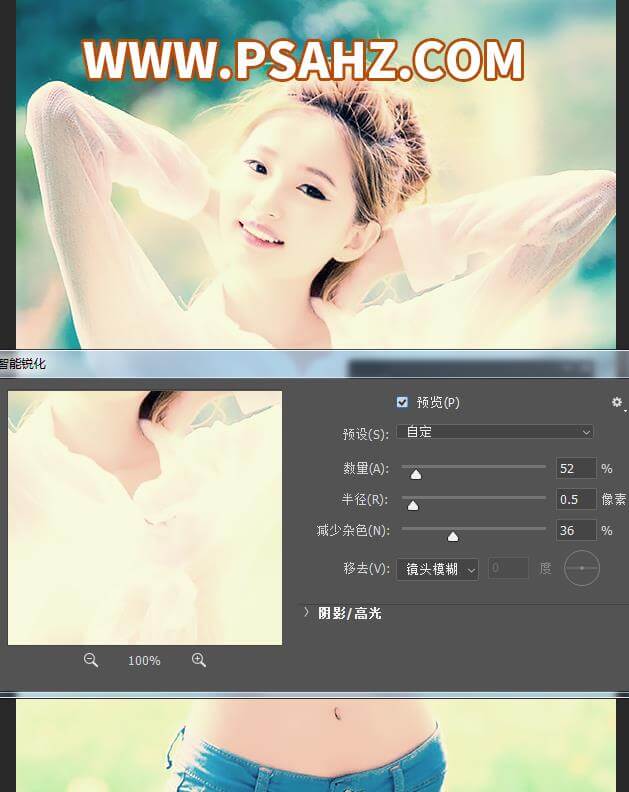
添加一个滤镜-渲染-镜头光晕,参数如图:
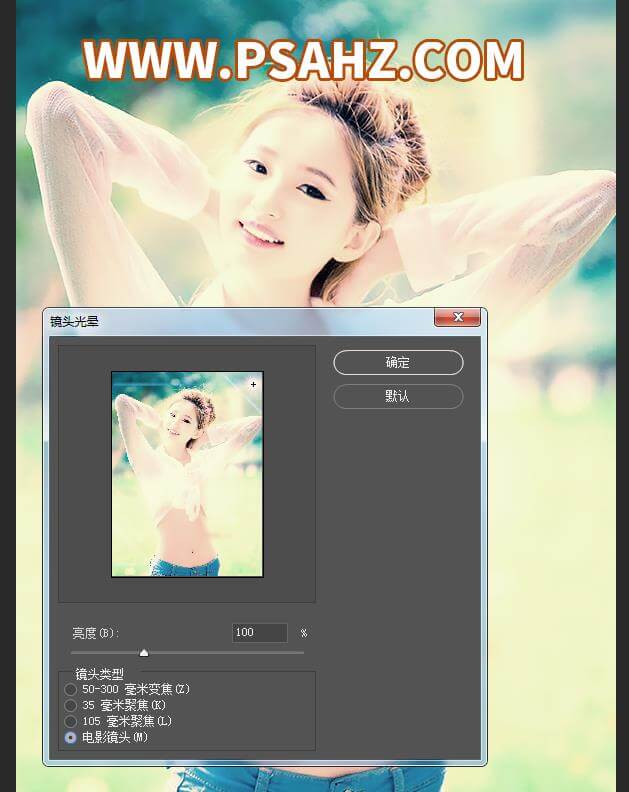
最后完成效果,如图:






















